arrows MAGAZINE
arrowsマニア情報局
2016.11.11 Fri
arrowsマニア情報局 第52回
うるさい環境で効果てきめん!! arrowsの「Dolby Audio」を使ってみよう!
arrows @をご覧の皆様、「せう」です。何かいろいろな意味で寒いです。そろそろ冬服を本格的に用意しないとマズいですね(((

ハイエンドなarrowsスマホ・arrows Tabには「Dolby Audio」が入ってます!
前回、「最強の風呂タブレット」ことarrows Tab F-04Hをレビューしました。
自分は風呂場で掃除中、あるいは湯をはっている時に動画を流していることが多いのですが、水の音があまりに大きすぎてスピーカーの音をかき消してしまうことがあります。そんなときに使ってみてほしいのが、ハイエンドのarrowsスマホ・arrows Tabに入っている「Dolby Audio」という機能です。
そもそも「Dolby Audio」とは?
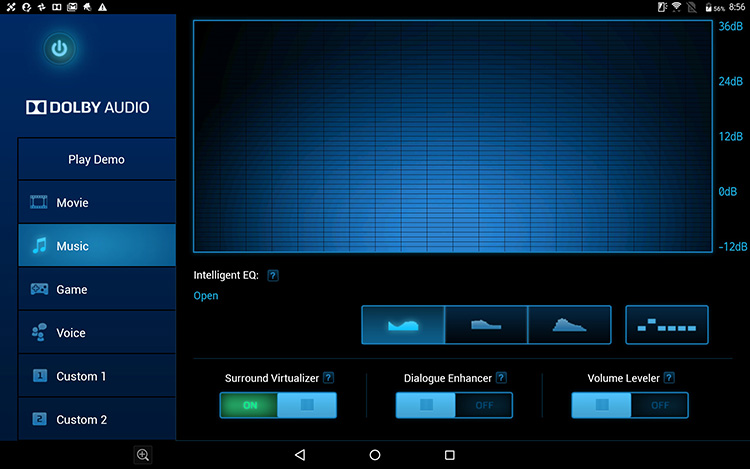
Dolby Audioの設定画面(F-04Hの場合)
Dolby Audioは、Dolbyのサウンド技術の総称です。PC・スマホ・タブレットでは、以下の技術のことを総称してそう呼んでいます。
- サラウンドバーチャライザー:ヘッドホンや内蔵スピーカーで仮想サラウンド環境を作る
- ダイアログエンハンサー:音声に含まれる「声」を抜き出して強調する
- ボリュームレベラー:音声の音量を平均化して音が「大きすぎる」「小さすぎる」ことを防ぐ
- インテリジェントイコライザー:設定に従って音声を動的にチューニングする
- ドルビーデジタルパススルー:Dolby Digital形式で音声を外部出力する
これらのうち、arrowsスマホ・タブレットでは「ドルビーデジタルパススルー」以外の4つに対応しています。とりあえず、「Movie(動画)」「Music(音楽)」「Game(ゲーム)」「Voice(声)」の4つの設定がプリセットされています。楽しむコンテンツに合わせてプリセットの設定を試してみましょう。
なお、プリセット設定から微調整を加えることも可能ですし、自分好みの設定を最大2つまで保存することもできます。
設定画面はどこに?

設定は「音・バイブ・LED」内にあります
先ほどのDolby Audioの設定画面ですが、アプリ一覧にはありません。設定画面の「音・バイブ・LED」の中に「Dolby Audio」の項目があるので、そこから起動しましょう。
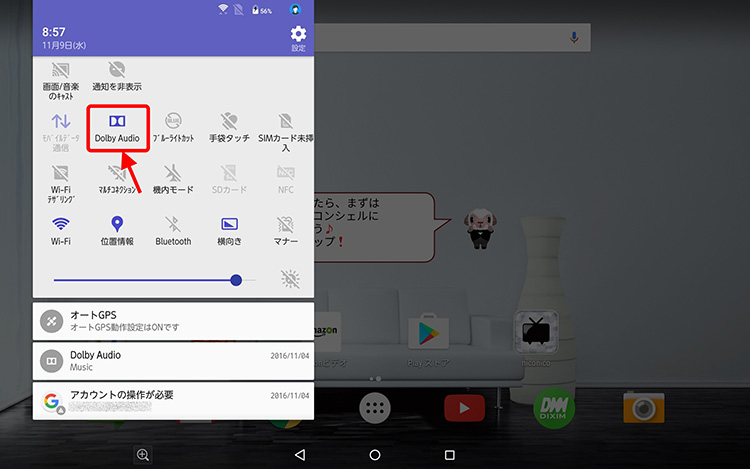
ON/OFFは通知パネルのスイッチからできます
単純にDolby AudioのON/OFFを切り替える場合は、設定を開かなくても通知パネルスイッチ内の「Dolby Audio」をタップすればOKです。イコライザー設定などを変更したい場合は先ほどの設定画面を開きましょう。
ということで、音割れなしで音をよりハッキリ聞こえるようにするDolby Audio、ぜひ試してみて下さい!!